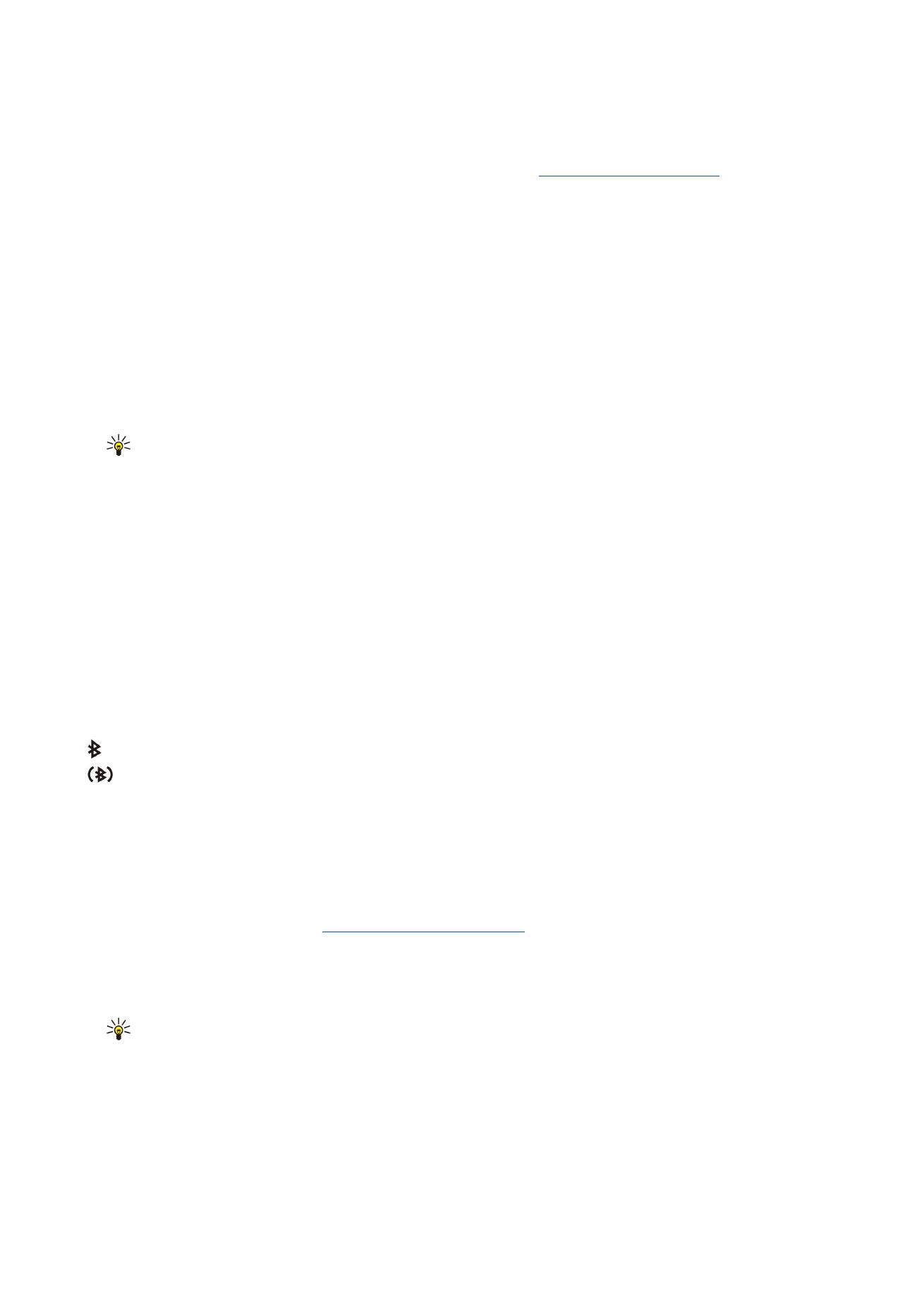
Envoyer des données
Plusieurs connexions Bluetooth peuvent être actives à la fois. Par exemple, si vous êtes connecté à un kit oreillette, vous pouvez
également transférer des fichiers vers un autre appareil compatible en même temps.
1. Ouvrez l'application dans laquelle l'élément que vous souhaitez envoyer est stocké.
2. Sélectionnez l'élément, puis
Options
>
Envoyer
>
Par Bluetooth
. L'appareil recherche dans la portée les autres appareils
utilisant la technologie Bluetooth et les répertorie.
Conseil : Si vous avez envoyé précédemment des données avec la technologie Bluetooth, une liste des résultats de
recherche précédents s'affiche. Pour rechercher d'autres appareils Bluetooth, sélectionnez
Autres équipts
.
3. Sélectionnez l'appareil auquel vous voulez vous connecter, puis appuyez sur la touche de défilement pour établir la connexion.
Si l'autre équipement requiert une liaison préalablement à la transmission de données, vous êtes invité à saisir un code
d'authentification.
4. Une fois la connexion établie,
Envoi de données en cours
s'affiche.
Le dossier
Msgs envoyés
figurant dans
Messagerie
ne stocke pas les messages envoyés à l'aide de la connectivité Bluetooth.
Si vous avez envoyé précédemment des éléments avec la technologie Bluetooth, une liste des résultats de recherche précédents
s'affiche. Pour rechercher d'autres appareils Bluetooth, sélectionnez
Autres équipts
.
Pour utiliser un accessoire audio Bluetooth tel que le kit oreillette ou le kit mains libres Bluetooth, vous devez lier votre appareil
à cet accessoire. Reportez-vous au manuel d'utilisation de l'accessoire pour connaître le code d'authentification et obtenir
d'autres instructions. Pour connecter l'accessoire audio, appuyez sur la touche marche/arrêt afin de l'activer. Certains accessoires
audio se connectent automatiquement à votre appareil. Sinon, ouvrez
Equipements reliés
, faites défiler jusqu'à l'accessoire et
sélectionnez
Options
>
Connexion
.